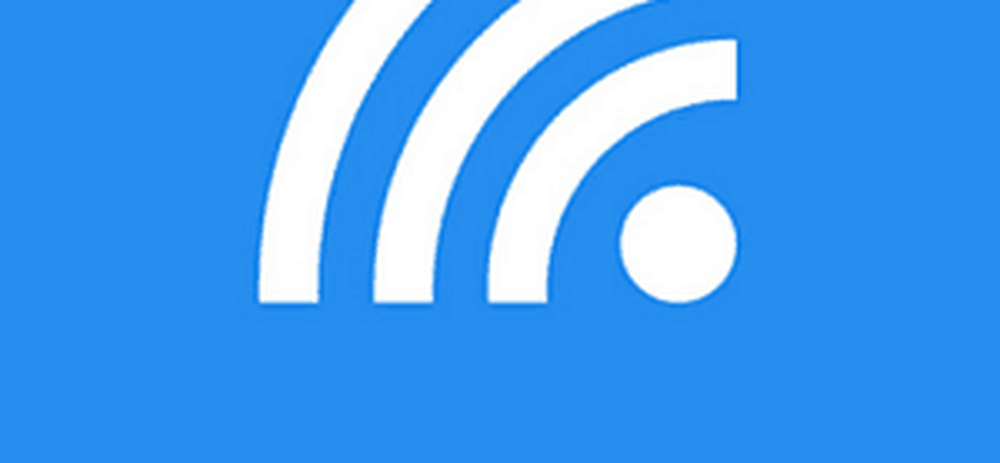Windows 10 Sfat Cum să ascundeți întreaga coloană Aplicații din meniul Start (Windows 10 Creators Update)

Nota editorului: În octombrie 2016, Windows a anunțat actualizarea Windows 10 Creators Update pentru public lansată în martie / aprilie 2017. Am testat noile caracteristici care sunt acum disponibile pentru Windows Insiders. Asigurați-vă că vă abonați la newsletter-ul nostru, astfel încât să puteți obține o previzualizare falsă a tuturor funcțiilor viitoare din actualizarea Creatorilor.
Cum să ascundeți lista de aplicații din meniul Start din Windows 10 Creators Update
O nouă opțiune adăugată la setările din meniul Start este capacitatea de a ascunde plăcile atunci când navigați prin lista Toate aplicațiile. Iată cum se poate găsi:
- Accesați Start> Setări> Personalizare.
- Selectați fila Start din partea dreaptă.
- Comutați pe opțiune Ascunde lista de aplicații din meniul Start.

Acum, când faceți clic pe butonul Start, lista de aplicații este ascunsă, în timp ce o filă pentru Toate Apps apare acum în partea de sus a meniului.

Când faceți clic pe fila Toate aplicațiile, veți vedea o listă a tuturor aplicațiilor instalate, dar o mare diferență este că plăcile fixate pe Start sunt ascunse. Comportamentul face ironic Toate aplicațiile lista arata ca vechiul clasic Windows 95 meniu Start, mai ales daca dezinstalati totul din meniul Start si redimensionati-l. Eu personal am fi iubit dacă acesta ar fi aspectul implicit, dar utilizatorii vor trebui să descopere manual fiecare țiglă dacă doresc ca.

O altă opțiune de întâmpinare este capacitatea de a stoca aplicațiile de pornire în directoarele din Start.

Dacă doriți să păstrați un meniu de start organizat, aplicațiile pot fi trase într-un dosar și extinse automat atunci când faceți clic pentru a dezvălui conținutul acestuia.

Abilitatea de a ascunde lista de aplicații este o modificare minoră, dar cumulativ, aceste modificări incrementale ale opțiunilor din meniul Start vă oferă o bună cantitate de control asupra modului în care Windows 10 arată pe dispozitiv. Acest lucru vă permite să vă satisfaceți dimensiunea ecranului și preferințele personale. Alte opțiuni, cum ar fi modul ecran complet - perfect pentru tablete - sunt încă disponibile. Puteți aplica în continuare alte opțiuni de personalizare, cum ar fi redimensionarea meniului Start și adăugarea mai multor plăci în meniul Start. Pentru mai multe sfaturi de personalizare a meniului Start, consultați celelalte articole despre personalizarea meniului Start, cum ar fi conectarea site-urilor Web la meniul Start, fixarea setărilor în meniul Start și găsirea rapidă a aplicațiilor sau adăugarea unei comenzi rapide pe desktop.
Tu ce crezi? Sunt aceste îmbunătățiri în curs de desfășurare suficient pentru a vă face pe credincioși în Windows 10? Dacă da, anunțați-ne și spuneți-ne ce altceva doriți să vedeți.